欢迎使用Small PDF转换成WORD转换器,这里为您提供SmallPDF转换器最新资讯以及SmallPDF转换器 相关基础教程、使用技巧、软件相关知识、软件激活、升级及常见问题等帮助。
发布时间:2018-07-02 10:51:12
随着社会的发展进步,无纸化办公逐步走进我们的生活。工作报告、课程作业······都是以word文档的形式进行提交。Word的优势是直观的操作界面,提供了丰富多彩的工具,利用鼠标就可以完成选择,排版等操作。一些好的文章、段子都不是word形式存在的,大多编辑者会使用PDF转换器将word文档进行封存防止他人使用,保护自己的文化创作。PDF,是一种专供阅读的文档,同时又兼顾优秀的打印还原特性。下面小编给大家推荐一款PDF转换器专门处理word转PDF文件。Small PDF转换器软件的基础功能就是将word转成pdf文件后只供阅读。我们尽可能让您将Doc文件转成PDF的过程变得更轻松,无需调整任何设置,只需数秒钟的时间便能完成转换。在保持Word文件原貌的情况下将之转换成PDF文件,以Doc文件建立PDF,可谓前所未有的容易。用Small PDF转换器怎样将word转换成pdf文档呢?我们就按照下面word转pdf的教程逐步上手吧!
Small PDF转换器软件 V3.6 软件打开界面
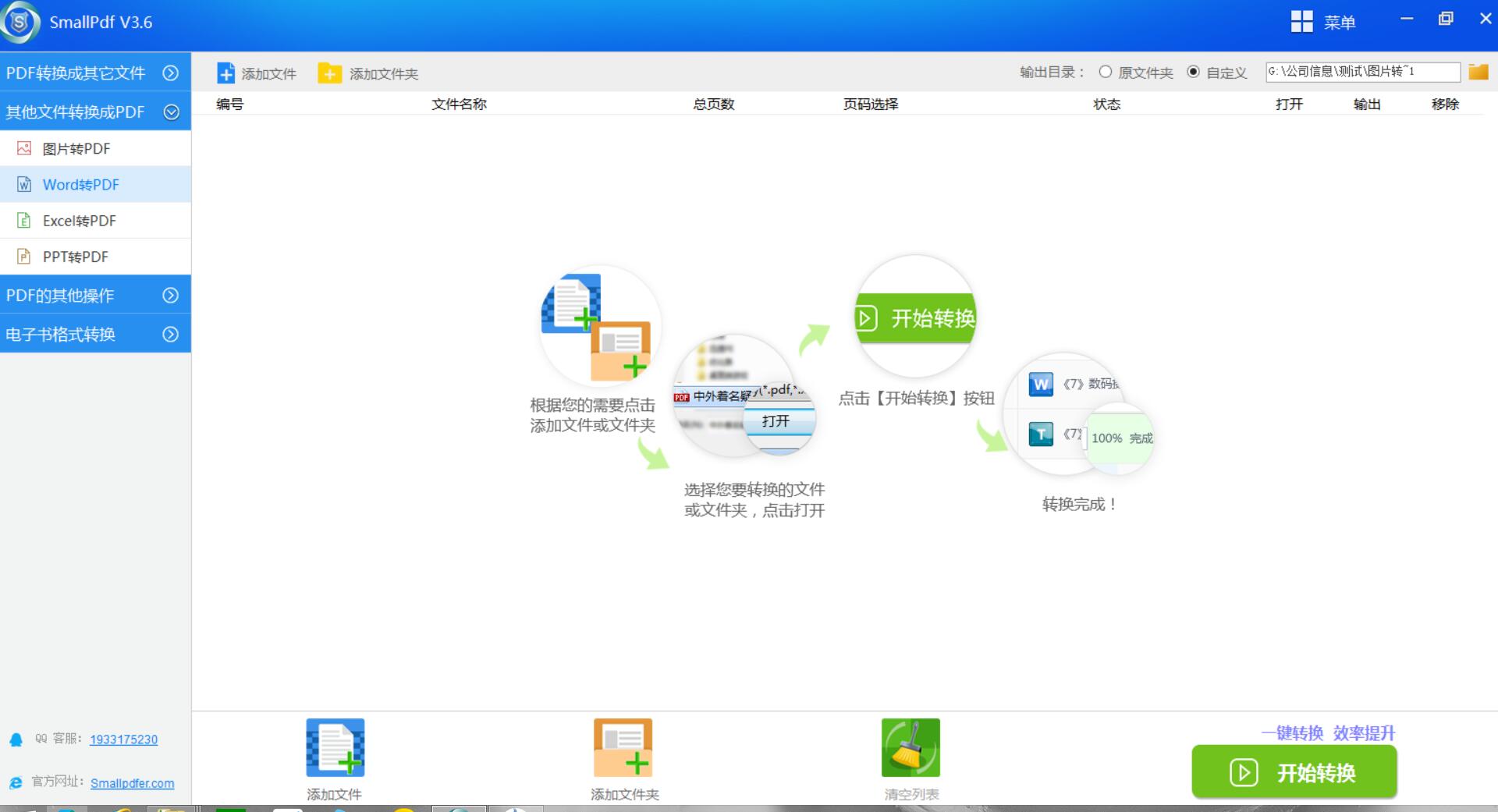
1.首先我们需要选择Small PDF转换器中的【PDF转换成其他文件】的【Word转PDF】功能模块。
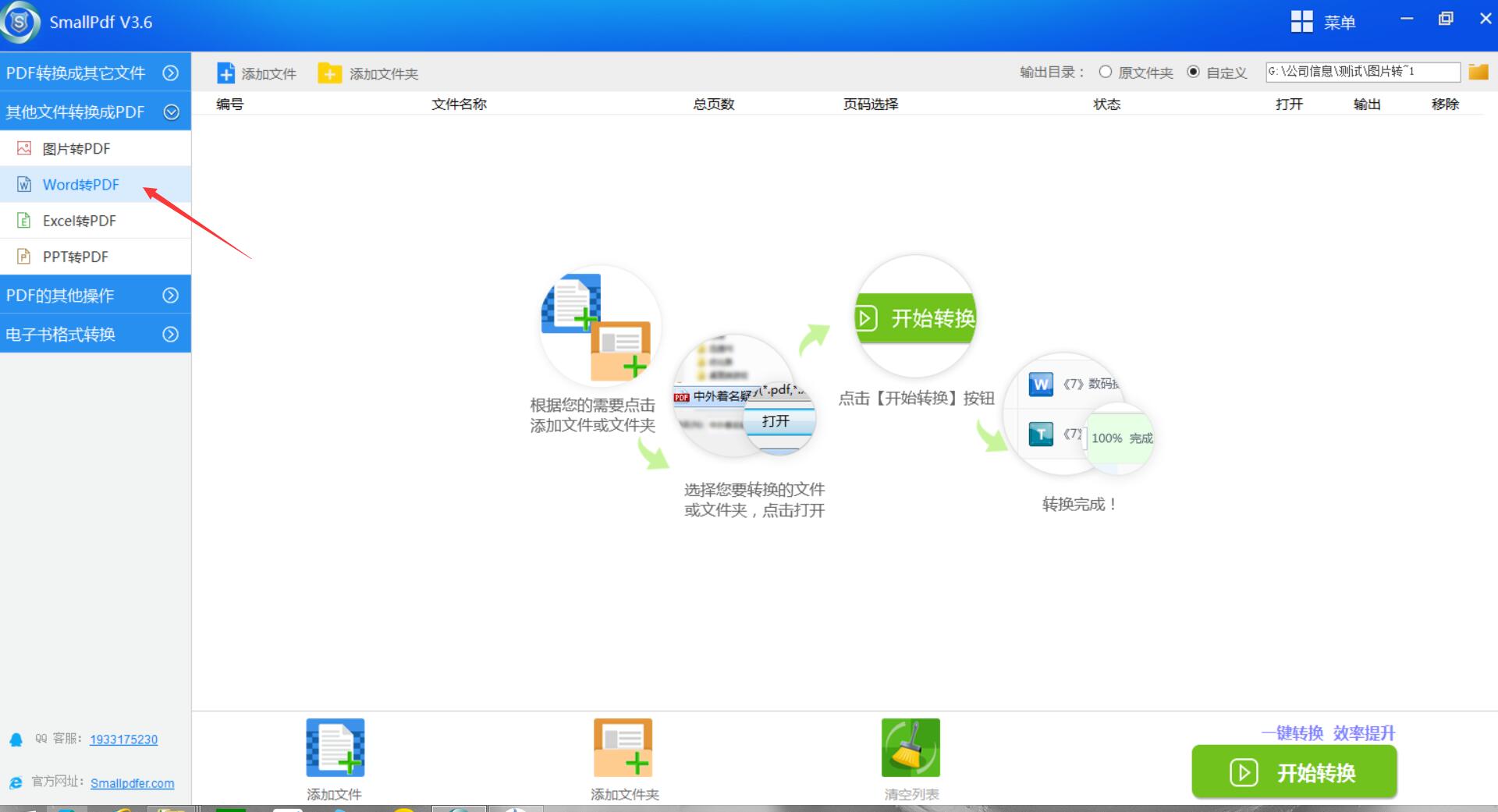
2.将Small PDF转换器的【添加文件】点开,选择需要word转换成PDF的文件,并将其打开。可以进行批量选择,多份文件同时处理。
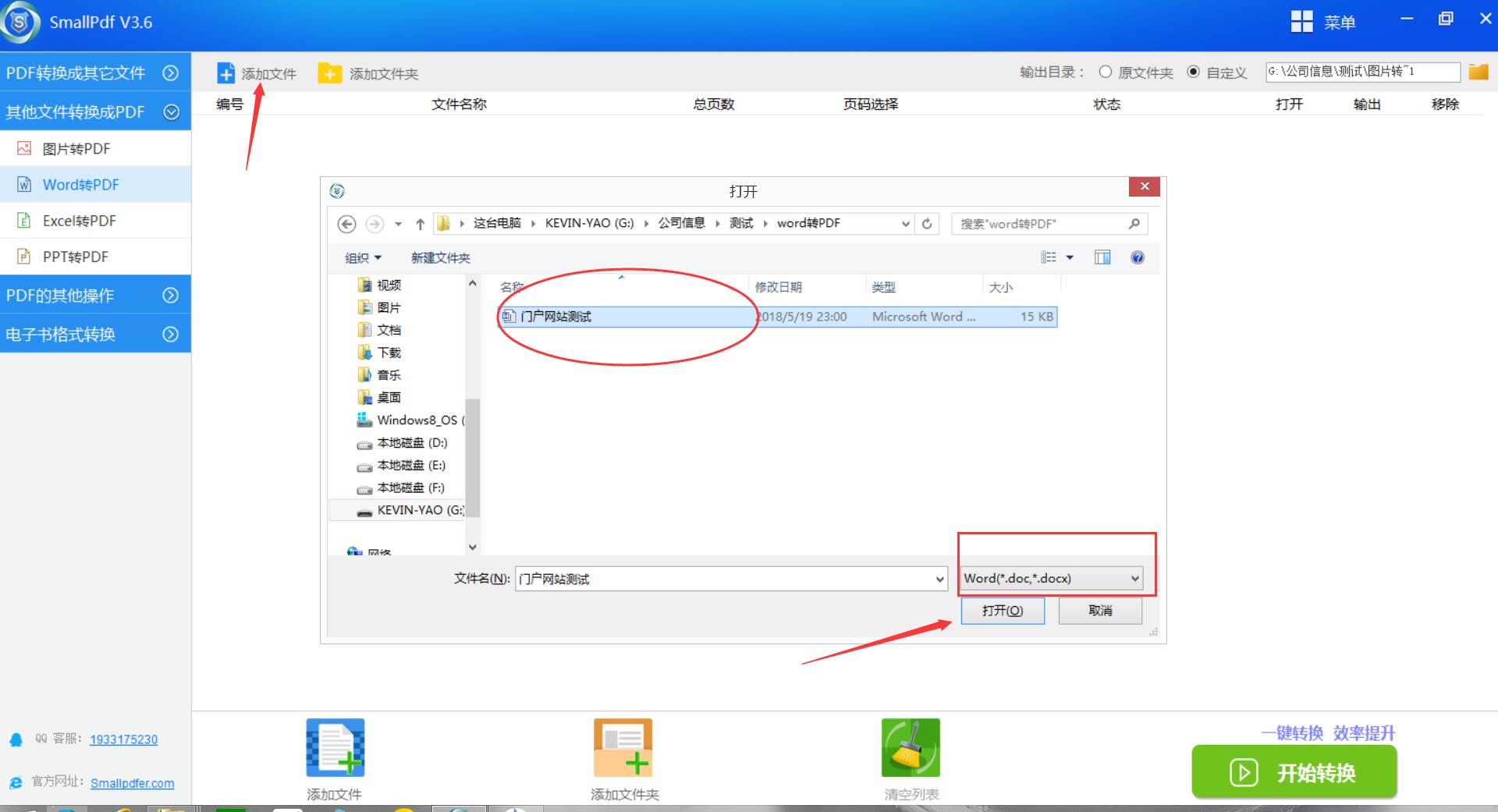
3.选择PDF转换器【输出目录】的【自定义】,选择一个特定的文件夹存放转换后的PDF文件,确认存放位置无误,就点击确定。
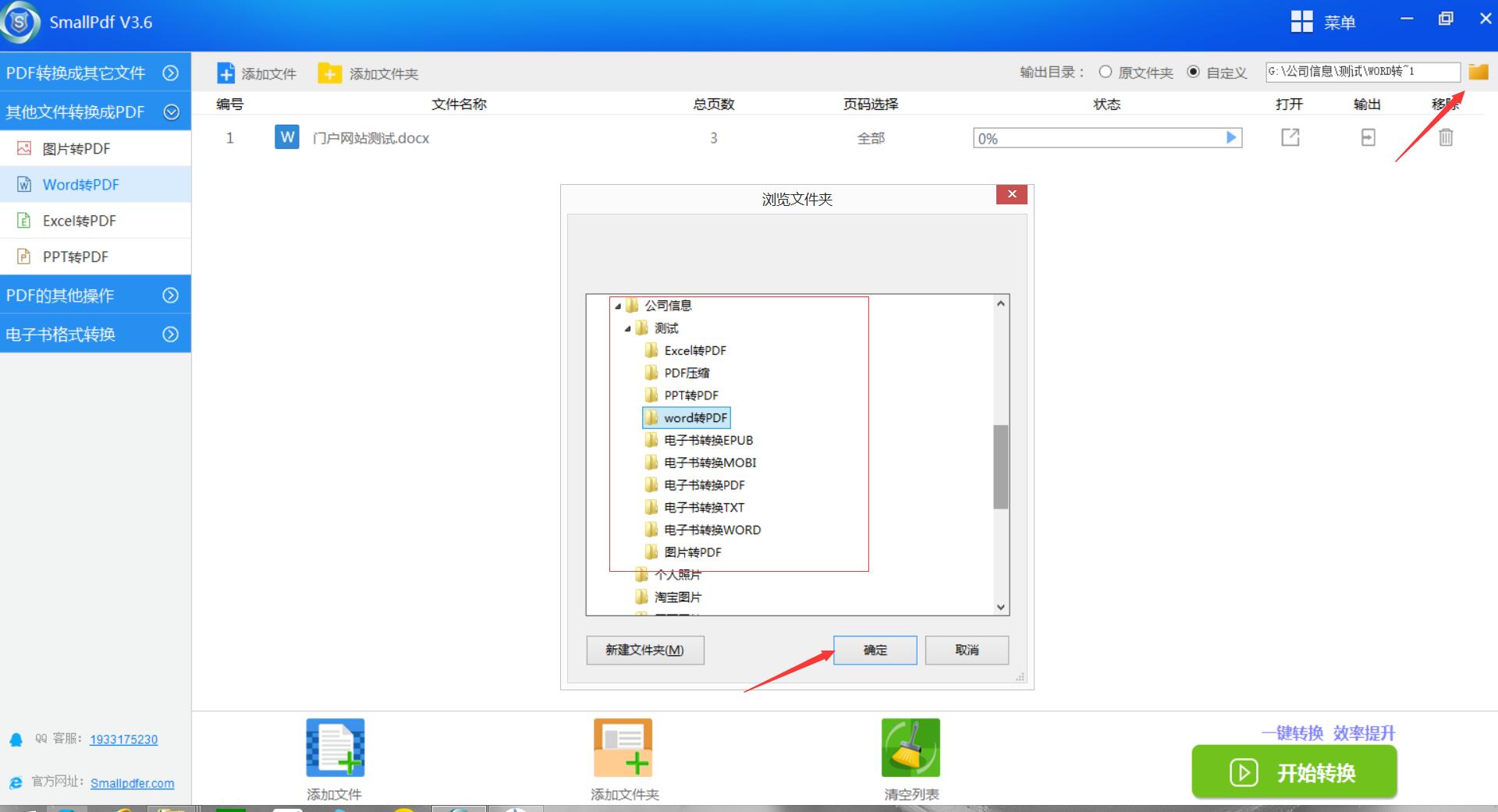
4.点击Small PDF转换器的【开始转换】,系统将自动高速将word转成PDF文件,转换的过程实时可以暂停或查看进度。每份word需要转换的页码内容也是可以选择的,比如输入:5-10页,则PDF转换器只转换5-10页的内容。
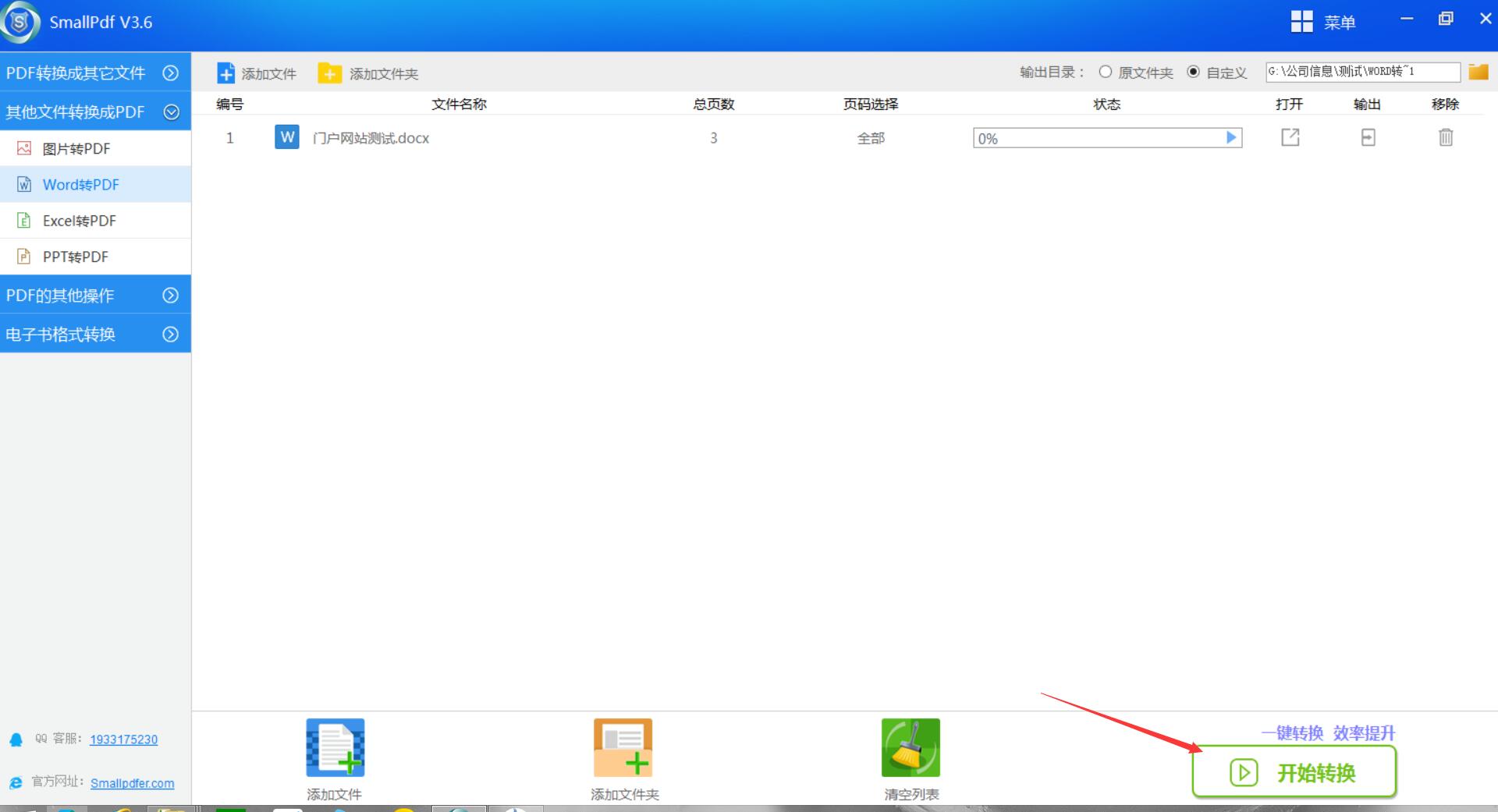
5.点击PDF转换器的【输出】,即可跳转至转换后文件所保存的文件夹,可清晰看到转换后的PDF文件。
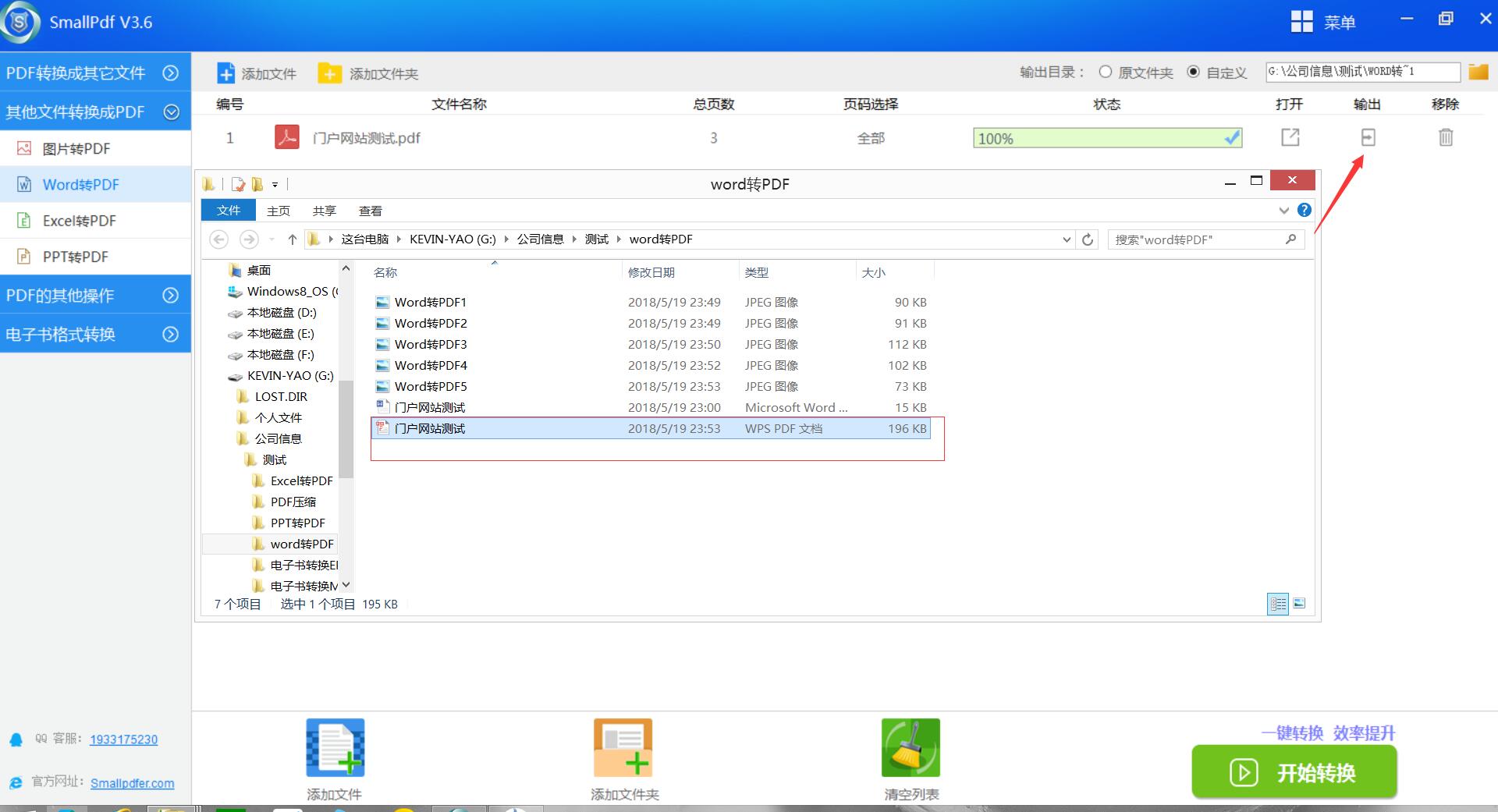
6.运用PDF转换器软件转换的成品文件PDF与原文件word(左)对比,内容格式排版等一致,100%保证页面色彩对比度。
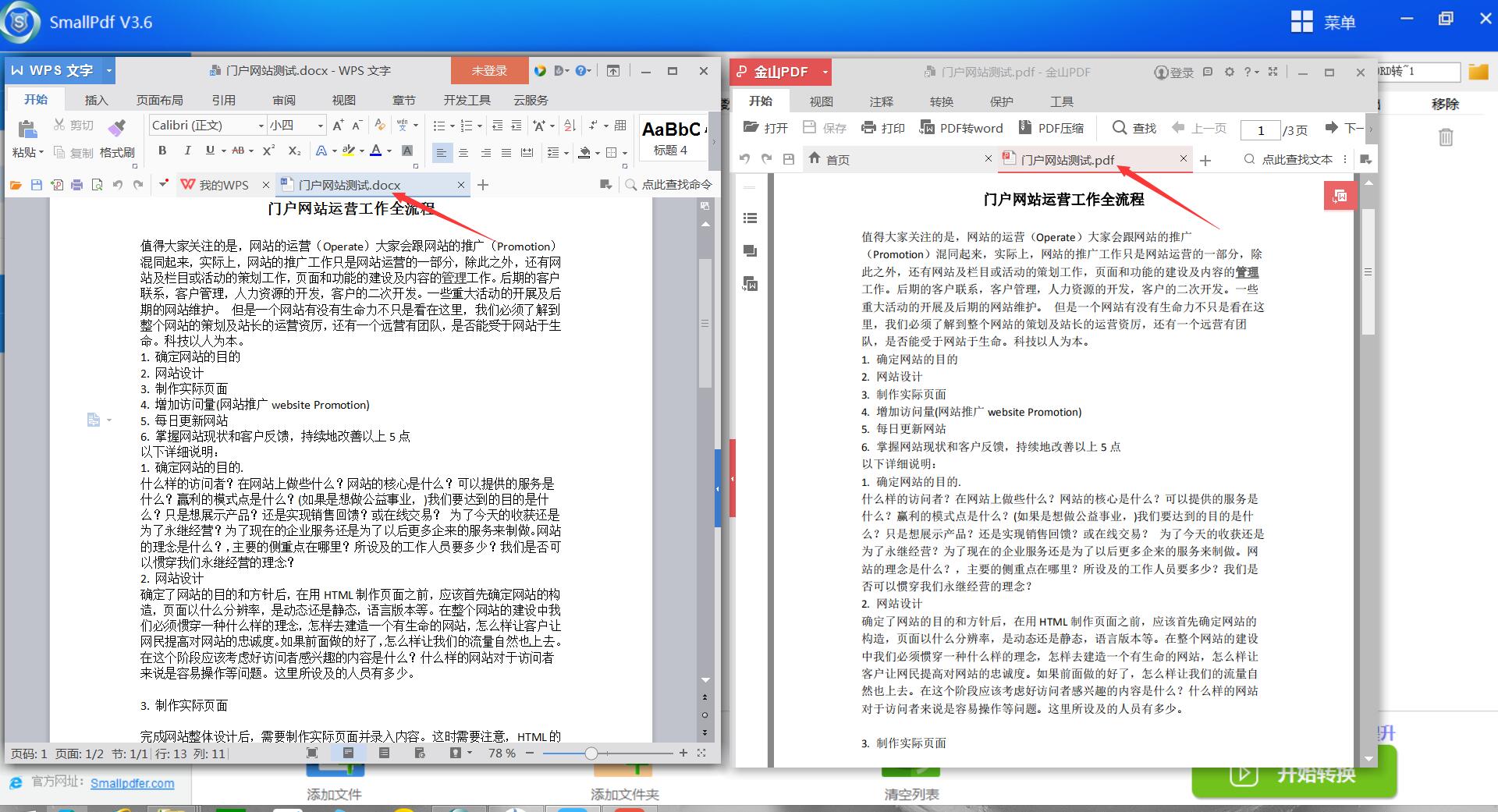
为了更好的适应,一些格式转换小知识少不了,想要了解更多格式的转换方法,您可以前往:PDF转换器的官网教程区。还可以发送邮件至官方邮箱:kefu@smallpdfer.com,反馈SmallPDF软件使用中不理解或者疑惑的点。
在延伸阅读中,有Smallpdf转换器软件注册授权的方式,需要的可以点击前往。
延生阅读:Smallpdf转换器软件注册授权